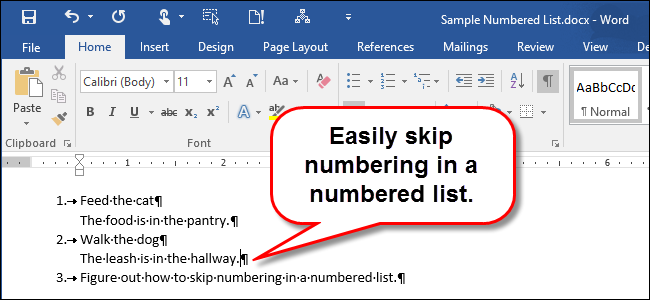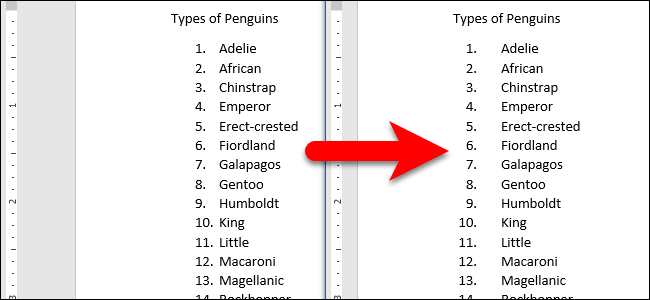Por padrão, o Word usa números arábicos (1, 2, 3,etc.) ao criar listas numeradas. No entanto, você pode alterar os números para um tipo diferente ou para letras. O caractere após o número ou letra também pode ser alterado.
NOTA: Usamos o Word 2016 para ilustrar esse recurso, mas esse procedimento também funciona em 2013.
Destaque o texto que você deseja converter para umlista numerada. Clique na seta para baixo no botão "Numeração" na seção "Parágrafo" da guia "Página inicial". Alguns formatos de número estão disponíveis na seção "Biblioteca de numeração" no menu suspenso exibido. Se você criou pelo menos uma lista numerada no documento atual, os formatos numéricos usados no documento são exibidos na seção "Formatos de número de documento" da lista suspensa. Quaisquer formatos numéricos usados recentemente no documento estão listados na seção "Formatos numéricos usados recentemente". Você pode escolher qualquer um desses formatos para sua lista numerada atual. Se o formato desejado não estiver no menu suspenso, selecione "Definir novo formato de número".

Na caixa de diálogo "Definir novo formato de número", selecione um estilo na lista suspensa "Estilo de número".

Você pode selecionar qualquer um dos seguintes tipos de número e letra para uso em suas listas numeradas.
- Árabe: 1, 2, 3, 4
- Romano maiúsculo: I, II, III, IV
- Romano minúsculo: i, ii, iii, iv
- Alfabeto Maiúsculo: A, B, C, D
- Alfabeto em minúsculas: a, b, c, d
- Ordinais: 1º, 2º, 3º, 4º
- Números de palavras: Um, Dois, Três, Quatro
- Ordinais da palavra: Primeiro, Segundo, Terceiro, Quarto
- Zeros à esquerda: 01, 02, 03, 04
Na caixa de edição "Formato do número", há umaperíodo após o número ou letra por padrão. Se você deseja alterar isso para outro caractere, como parênteses (“)”), traço (“-“) ou dois pontos (“:”), exclua o período e digite o caractere desejado.

A lista suspensa "Alinhamento" permite que vocêespecifique se o número ou a letra está alinhado à esquerda, centralizada ou à direita no espaço alocado para a numeração. A opção padrão é "Esquerda". Selecione “Centralizado” ou “Direito” se desejar alterar o alinhamento. Para alterar a fonte dos números ou letras da sua lista, use o botão "Fonte". Quando terminar de fazer as alterações, clique em "OK". A lista numerada é criada de maneira semelhante ao exemplo da imagem no início deste artigo.
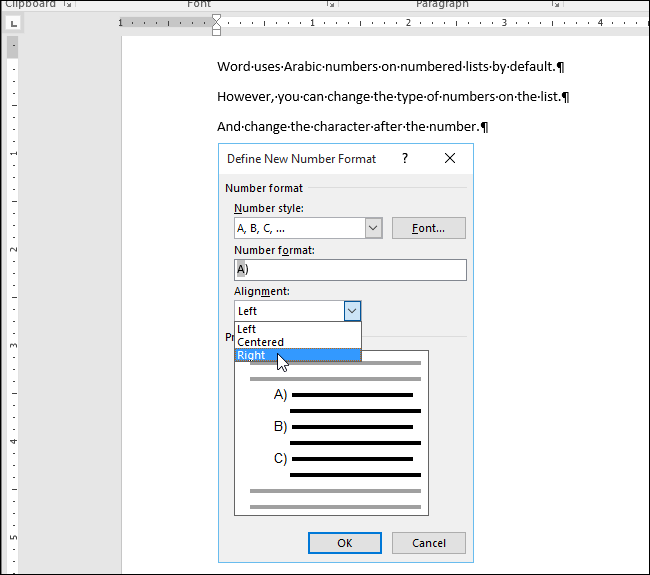
Se você quiser personalizar a numeração na sua lista, desative as listas numeradas automáticas para que o Word não aplique automaticamente a numeração padrão à medida que você digita seus itens.
Você também pode pular facilmente a numeração nas listas numeradas e criar listas numeradas usando o teclado no Word.